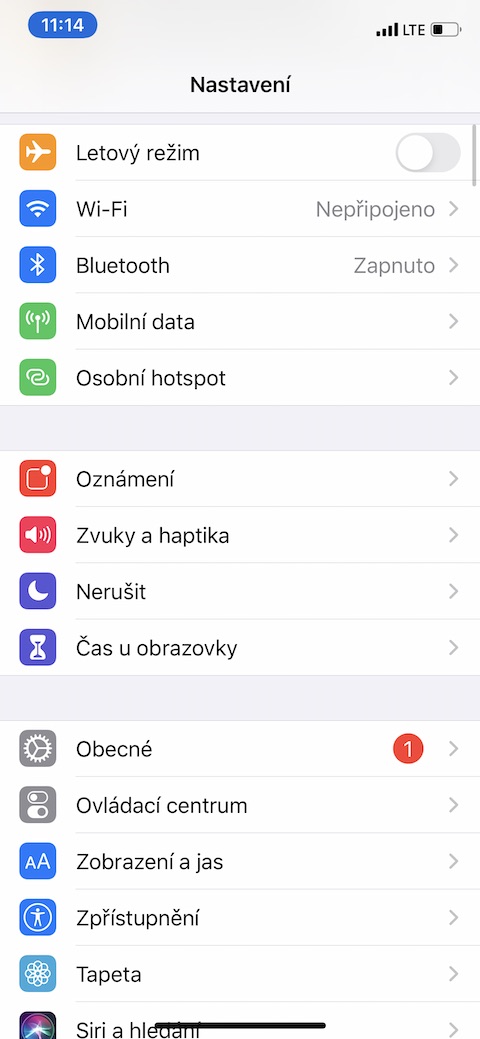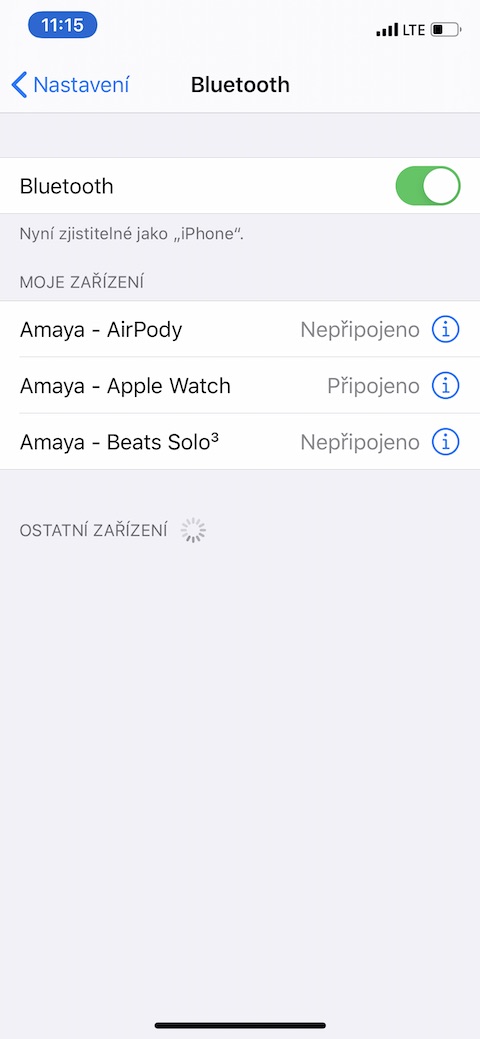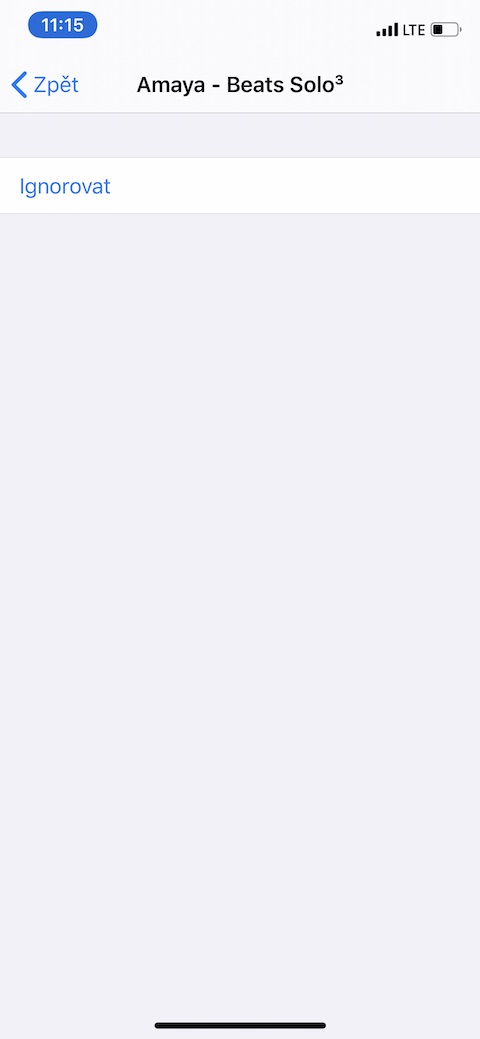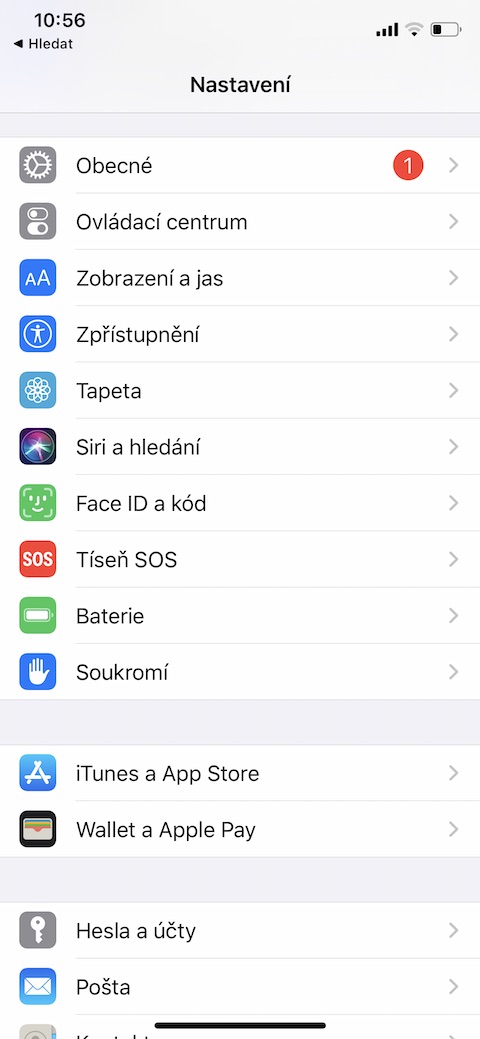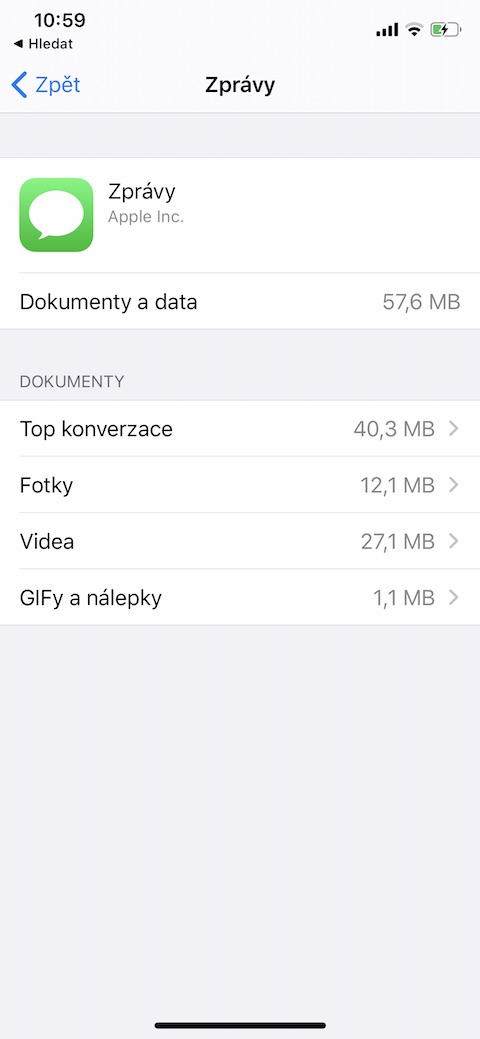Počasí venku by se již několik dní dalo považovat za jarní. Na venkovní aktivity budeme muset bohužel na nějaký čas zapomenout, to ale neznamená, že bychom měli rezignovat i na jarní úklid. Ten by se měl týkat i našich Apple zařízení – včetně iPhonu. Pokud se v karanténě nudíte, můžete dlouhou chvíli využít k důkladné očistě svého iPhonu, a to jak zvenčí, tak i zevnitř.
Vnější čištění a dezinfekce
Pro běžné čištění iPhonu vám postačí měkký, hladký hadřík, který nepouští vlákna. Hadřík opatrně navlhčete čistou vodou, ujistěte se, že z něj žádná tekutina neodkapává, a důkladně a obezřetně svůj iPhone otřete. Dávejte pozor, aby se do žádných otvorů na vašem iPhonu nedostala vlhkost. Poté můžete iPhone otřít suchým měkkým hadříkem, který nepouští vlákna. Kromě čisté vody můžete k čištění svého iPhonu použít i speciální produkty – já osobně jsem si oblíbila Whoosh, nabídka ostatních přípravků na trhu je poměrně bohatá. Co se dezinfekce týče, doporučuje společnost Apple použití ubrousků, napuštěných 70% roztokem izopropylalkoholu. Lightning port na svém iPhonu můžete opatrně očistit měkkým tenkým štětečkem. Při čištění iPhonu se vyvarujte použití bělidel, peroxidu vodíku, nebo stlačeného vzduchu.
Mohlo by vás zajímat

Vnitřní očista
Váš iPhone si rozhodně zaslouží vnitřní očistu několikrát do roka. V průběhu jeho používání se zanese řadou dat, která na něm jen zbytečně zabírají místo. Jak na vnitřní očistu iPhonu?
Zbavte se nepotřebných připojení
Ke svému iPhonu jste jistě od doby jeho pořízení připojili určitý počet Bluetooth zařízení. Bezdrátová sluchátka, headsety pro telefonování, další smartphony nebo tablety, fitness náramky, chytré hodinky… Řadu zařízení ale už možná ve spojení se svým iPhonem nepoužíváte, a nevyužité Bluetooth profily mohou zpomalovat váš iPhone. Nepoužívané Bluetooth profily ze svého iPhonu odstraníte v Nastavení -> Bluetooth, kde u příslušného profilu klepnete na “i” v kroužku a zvolíte “Ignorovat”.
Pročistěte mail, fotogalerii i kontakty
Také e-mailový klient ve vašem iPhonu může být příčinou zpomalení nebo zbytečně zabraného místa. Promažte svou e-mailovou schránku a zbavte svůj iPhone všech nepotřebných příloh zpráv. Projděte také nativní aplikaci Fotky. Na liště ve spodní části klepněte na “Alba” – zkontrolujte zejména alba s názvy “Sekvence” a “Snímky obrazovky”, promažte také nepotřebná videa. V nativní aplikaci Zprávy promažte SMS a iMessage, které již nepotřebujete, v Nastavení -> Obecné -> Úložiště: iPhone najděte položku Zprávy, rozklikněte ji a zkontrolujte sekce Fotky a Videa, kde můžete promazat nepotřebné přílohy posunutím pole s přílohou doleva a klepnutím na „Smazat“. Čistku proveďte také v Kontaktech. Projít můžete i aplikace Připomínky a Poznámky a zbavit se nepotřebných záznamů. Projděte také jednotlivé stránky plochy svého iPhonu a smažte nepotřebné aplikace. V Nastavení -> Úložiště: iPhone můžete také aktivovat odložení nepoužívaných aplikací nebo optimalizaci fotografií uložením jejich verzí v plném rozlišení na iCloud.